Blender:Adapter une armature à un personnage
Cet excercice est très médiocre, to do: à refaire en entier pour Blender 2.5
Un personnage à télécharger Fichier:GEO.blend  ,
,
une armature Fichier:ArmatureFrench.blend 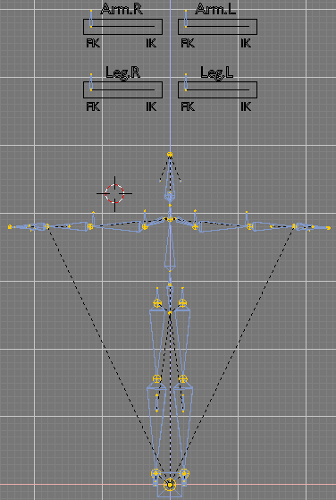
Sommaire
Préparer le personnage
Ouvrir le fichier GEO, faire Ctrl + A sur le personnage.
Préparer l'armature
Importer l'armature en temps qu'objet : Fichier:GEO 1 import armature ok.blend
Ne jamais modifier l'échelle de l'armature en mode Objet: cette échelle doit rester à 1.
Adaptation de l'armature en mode Edit
Sélectionner tous les calques de bones. Passer en Mode Edit pour Scale, Grabe sur l'armature pour approcher la taille, supprimer jambe et bras gauche Fichier:GEO 2 bras jambe coupe ok.blend
Adapter l'armature, sélectionner avec [B], en prenant soin de bien désélectionner tout avant avec [A] Fichier:GEO 3 adaptation demi ok.blend
Jambe en dupli avec mirror sur X : Maj + D , Ctrl + M puis X, placer puis clic gauche Fichier:GEO 4 dupli jambe ok.blend
Pour le bras se mettre en vue de dessus pour le mirror, corriger le roll de IK main, le fichier n'est pas corrigé !Fichier:GEO 5 dupli bras ok.blend
Ajouter un modifier Armature sur le personnage
Mettre le modifier Armature en haut de pile sur GEO Fichier:GEO 6 modifier armature ok.blend
Sélection de tous les os de l'armature, puis sélection de GEO, puis Weight Paint, Apply Bone Heat Weights to Vertex Group, faire les corrections Fichier:GEO 7 paint a corriger.blend
Voici le résultat sans les corrections Fichier:GEO 8 deformation sans paint correction.blend